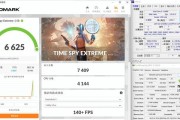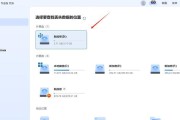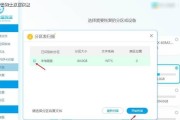电脑内存是计算机运行的核心组件之一,它负责临时存储电脑工作时的数据,直接关系到系统的流畅度和多任务处理能力。在对电脑内存进行检查后,对其进行合理设置尤为重要,这不仅能够优化系统性能,还可以防止潜在的系统崩溃问题。本文将引导您如何在检查内存后进行正确的设置。
一、内存检查的重要性
在对内存进行检查前,我们必须了解内存检查的重要性。内存检查可以帮助我们检测内存条是否存在兼容性问题、容量不足、损坏或运行不稳定等问题。一旦发现这些问题,及时的设置和调整显得尤为重要。比如,更换内存条、增加内存条、调整虚拟内存设置等。
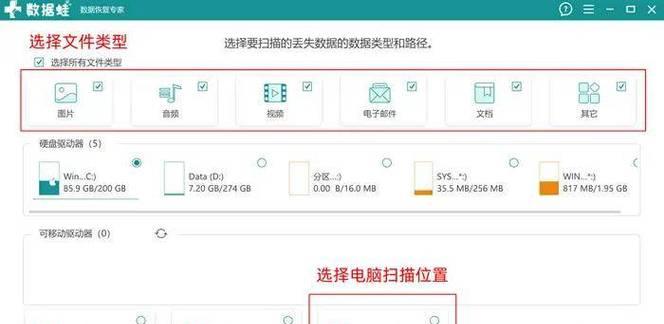
二、如何检查电脑内存
在进行设置之前,我们先来了解一下如何检查电脑内存。以下是检查内存的基本步骤:
1.使用Windows自带的内存诊断工具
打开“开始”菜单,搜索“Windows内存诊断”,并打开它。
在新弹出的窗口中选择“立即重新启动并检查问题(推荐)”,系统将自动重启并检查内存。
2.使用第三方内存检测软件
除了Windows自带的工具外,还可以使用第三方内存检测软件,如MemTest86、PassMarkMemTest等,这些软件能进行更深层次的内存检测。
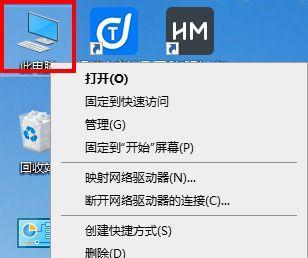
三、内存检查后的设置步骤
1.确认内存条兼容性和运行状态
如果内存检查未发现问题,意味着内存条兼容性和运行状态良好,无需更换。
如果发现有错误代码或经常性的系统崩溃,应考虑更换内存条或添加新的内存条。
2.设置虚拟内存
在桌面点击“此电脑”,右键选择“属性”。
在弹出的系统窗口中,选择“高级系统设置”。
在“系统属性”对话框中,点击“性能”下的“设置”按钮。
在“性能选项”窗口中,再次点击“高级”标签,然后点击“更改”按钮。
取消“自动管理所有驱动器的分页文件大小”选项,选择自定义大小,为每个驱动器设置合适的虚拟内存。
3.BIOS设置优化
重启电脑,在启动过程中进入BIOS设置。
在BIOS中找到与内存相关的设置选项,如内存频率、时序等。
根据内存条的规格调整设置,以获取最佳性能。
4.系统服务优化
在系统服务中,可以禁用不必要的服务来释放内存占用。
关闭系统还原、自动更新等服务。

四、常见问题与解决方案
1.如何处理内存无法检测到的情况?
确认内存条是否正确安装,内存槽位可能存在问题,尝试更换不同槽位。
检查BIOS设置,确认是否正确识别了内存。
如果是多条内存条,尝试逐一测试以识别问题内存。
2.如何处理系统卡顿?
调整虚拟内存大小,增加系统可用内存。
优化启动项,减少开机加载项。
定期清理系统垃圾文件,提升系统运行速度。
五、实用技巧与注意事项
1.保持系统和驱动的更新
经常更新系统和驱动程序,能够提升内存的兼容性和稳定性。
2.定期进行内存检测
定期进行内存检查可以及时发现并解决问题,保证系统稳定运行。
3.选择高质量内存条
购买高质量的内存条,可以从源头上减少内存故障的概率。
六、结论
电脑内存检查后进行的设置,对于保障电脑的稳定性和提升运行效率至关重要。通过本文的指导,您不仅能够了解内存检查的重要性,还能学会如何在检查后进行合理的内存设置。这些设置将有助于提升您的电脑性能,同时确保系统运行的稳定和安全。记住,细心的设置和定期的维护,是保持电脑流畅运行的关键。
标签: #电脑内存